如何轻松地将 YouTube 上的音乐添加到 CapCut?
你是一位内容创作者,正在努力让你的视频更具吸引力吗?如果是的话,CapCut 或许是一款值得尝试的视频编辑应用。虽然 开封 虽然它内置了音乐库,但还是有一些用户想从 YouTube Music 等知名音乐服务中添加音乐,为自己的视频找到个性化的音效。加入我们,一起揭开 如何将 YouTube 上的音乐添加到 CapCut 并将您的视频编辑技能提升到新的高度。准备好用音乐的力量俘获观众的心吧!
内容指南 第 1 部分。您可以将 YouTube 上的音乐添加到 CapCut 吗?第 2 部分。如何将音乐从 YouTube 下载到 CapCut?第 3 部分。如何在 CapCut 上添加 YouTube 音乐?部分4。 结论
第 1 部分。您可以将 YouTube 上的音乐添加到 CapCut 吗?
在深入讲解如何将 YouTube 音乐添加到 CapCut 之前,我们先来了解一下将音乐服务中的音乐添加到 CapCut 视频的可行性。您可以将 YouTube Music 中的音乐添加到 CapCut 吗?
在 CapCut 中,您会看到其内置音乐库已提供数千首可添加为视频背景音乐的曲目。但是,如果您想从 YouTube Music 将歌曲添加到 CapCut,则无法做到这一点,因为 YouTube Music 附带限制,即 DRM 保护。因此,即使您之前下载过 YouTube Music 歌曲,也无法将其添加到视频中。此限制使得将这些加密的音乐文件添加到 CapCut 变得不可能。不仅仅是 CapCut,歌曲的 DRM 保护还使得无法在除安装 YouTube Music 应用的设备之外的任何设备上离线播放音乐。此外,CapCut 仅支持 MP3、WAV 和 WMA,YouTube Music 歌曲采用 AAC 和 OPUS 格式编码,与 CapCut 不直接兼容。
面对如此多的限制,如何将 YouTube 音乐添加到 CapCut?为了克服这些限制,将 YouTube 音乐添加到 CapCut,您可以将 YouTube 音乐转换为 MP3 或其他与 CapCut 兼容的格式。然后,您可以将 YouTube 音乐歌曲作为本地音频文件添加到 CapCut。继续阅读,了解更多方法。
第 2 部分。如何将音乐从 YouTube 下载到 CapCut?
如何将 YouTube 音乐添加到 CapCut 并摆脱 DRM 和格式限制?如前所述,受保护的 YouTube Music 音频文件格式与导入 Capcut 项目文件不兼容。但是,您可以将受 DRM 保护的 YouTube Music 歌曲转换为兼容的无 DRM 音频文件格式,例如 MP3、M4A、WAV、FLAC 等。我们推荐使用 AMusicSoft YouTube Music Converter。这款功能强大的工具旨在将 YouTube Music 歌曲转换为通用兼容的音频格式,使其适用于 CapCut 和其他设备。
即使您是 YouTube Music Free 用户,您也可以使用该工具以超快的 35 倍速度下载 YouTube Music 歌曲以供离线使用。 AMusicSoft YouTube 音乐转换器 是一款出色的音乐下载和转换工具,可将 YouTube Music 歌曲和播放列表提取为 MP3、AAC、FLAC、AIFF、WAV 或 ALAC 格式,并保留 100% 原始质量和 ID3 标签。CapCut 可以完美识别转换后的 YouTube Music。您还可以轻松 无需付费即可离线收听 YouTube Music.
话虽如此,这款软件的入门非常简单,只需几个步骤即可从 YouTube Music 获取无 DRM 保护的曲目。下面,我们讲解了如何使用 AMusicSoft YouTube Music Converter 下载 YouTube Music 并用于 CapCut 视频:
步骤 1。 在您的电脑上下载并安装 AMusicSoft YouTube 音乐转换器。它兼容 Windows 和 Mac 系统。安装完成后,启动它。
步骤 2。 打开 AMusicSoft YouTube 音乐转换器后,您会发现 YouTube 音乐网页播放器已自动加载到您的电脑上。使用您的帐户登录,浏览您想在 CapCut 中使用的歌曲。将这些歌曲拖放到“+”图标上。

步骤 3。 之后,您需要选择 MP3 作为输出音频格式,以便更好地兼容 CapCut。此外,您还可以自定义其他音频参数,例如比特率、声道、音频编解码器和采样率。请根据需要更改选项。

步骤 4。 点击“转换”开始转换过程。完成后,您可以在电脑上找到所有已下载的 YouTube Music 歌曲,并在 CapCut 上立即使用。

第 3 部分。如何在 CapCut 上添加 YouTube 音乐?
您电脑上下载的所有无DRM保护的YouTube音乐歌曲都可以自由传输到其他播放器和设备,现在就可以导入CapCut了。Capcut提供桌面版和移动版视频编辑应用程序。如果您经常在电脑上使用Capcut编辑视频,请按照以下步骤学习如何将YouTube音乐添加到CapCut:
步骤 1。 在电脑上下载并安装 CapCut。打开桌面应用程序并登录您的帐户。
步骤 2。 单击“新项目”开始新的视频编辑,或选择并打开现有的视频项目。
步骤 3。 在左上角,点击“媒体 > 本地 > 导入”。导入即可选择并添加下载到电脑的所有 YouTube Music 歌曲音频文件。
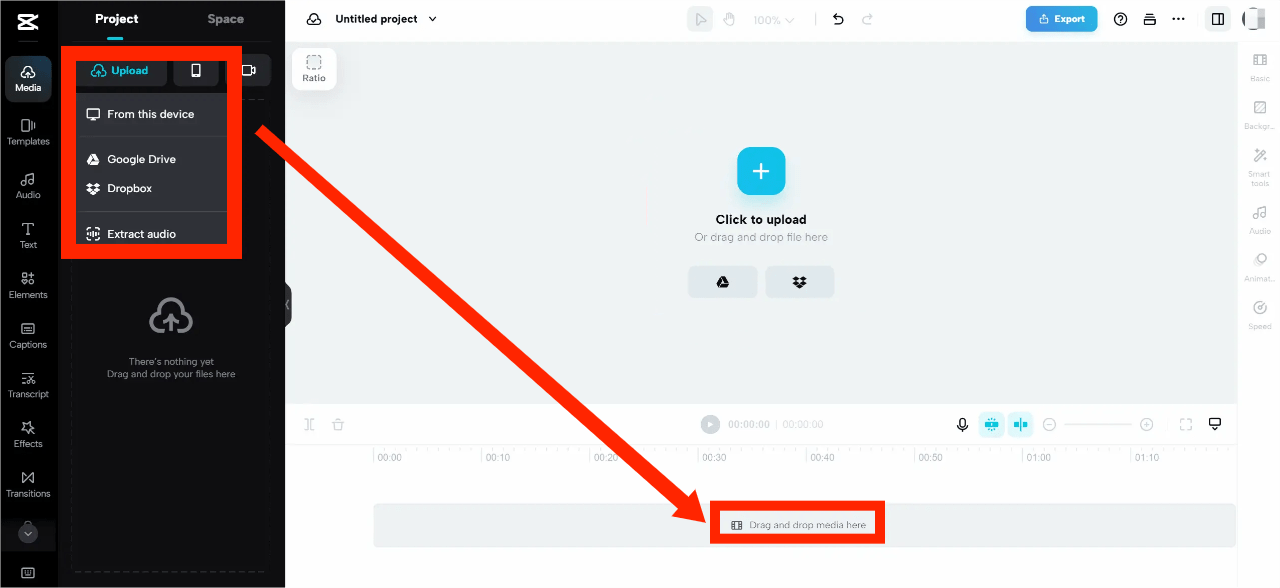
步骤 4。 选择音乐后,将其添加到编辑器的时间线。CapCut 提供强大的工具来修改音乐的音量、速度和音调,使其完美匹配您的视频。当您对视频的背景音效和整体编辑感到满意后,可以直接从 CapCut 导出最终作品。
很多人在移动设备上比在台式电脑上使用 CapCut 的次数更多,因为用户在移动设备上拍摄、编辑和分享内容更加方便。如何在移动设备上将 YouTube 上的音乐添加到 CapCut?如果您也喜欢随时随地编辑视频,请按照以下教程操作,但别忘了先将转换后的文件传输到您的 iOS 或 Android 设备。
步骤 1。 首先,在您的 iPhone 或 Android 设备上下载 CapCut 应用程序,并登录您的帐户。点击“新建项目”即可开始新的视频编辑项目,或选择并打开现有视频项目。

步骤 2。 要为视频添加音乐,请点击“添加音频”或底部菜单中的“音频”选项卡。从底部菜单中选择“声音”选项卡。
步骤 3。 要在您的设备上找到已转换的 YouTube Music 文件,请点击文件夹图标打开“您的声音”页面。点击“从文件 > 从文件导入”,选择已下载到手机的音乐文件。
步骤 4。 进入文件夹后,点击要导入的歌曲旁边的“+”按钮。之后,Capcut 会自动将转换后的 YouTube Music 歌曲插入到项目时间线中。
部分4。 结论
现在您知道如何将 YouTube 音乐添加到 CapCut 了。虽然将 YouTube Music 歌曲添加到 CapCut 存在限制,但仍然有解决方案可以解决此问题。 AMusicSoft YouTube 音乐转换器 这款工具能帮到您。使用 AMusicSoft,您可以将任何 YouTube Music 歌曲、播放列表或专辑转换为 MP3 格式,并拥有出色的音质和 ID3 标签,方便在 CapCut 中用作视频背景音乐。顺便说一句,使用这款智能工具,您无需付费即可轻松下载 YouTube Music!
人们也读
Robert Fabry 是一位热心的博主,也是一位热衷于技术的爱好者,也许他可以通过分享一些技巧来感染你。他还热爱音乐,并曾为 AMusicSoft 撰写过有关这些主题的文章。